マンションに住んでいると、急にスマホのWi-Fi(無線LAN)がつながらなくなることがある。コンクリートで囲まれているマンションではWi-Fi電波が弱くなったり、各部屋にWi-Fi電波が飛び交っているため、郊外の一軒家の場合よりもWi-Fiに関するトラブルも多いようだ。そこで今回は、マンションにおけるWi-Fiトラブルの原因と解決方法を5つ紹介しよう。
マンション特有のWi-Fiトラブルとは?
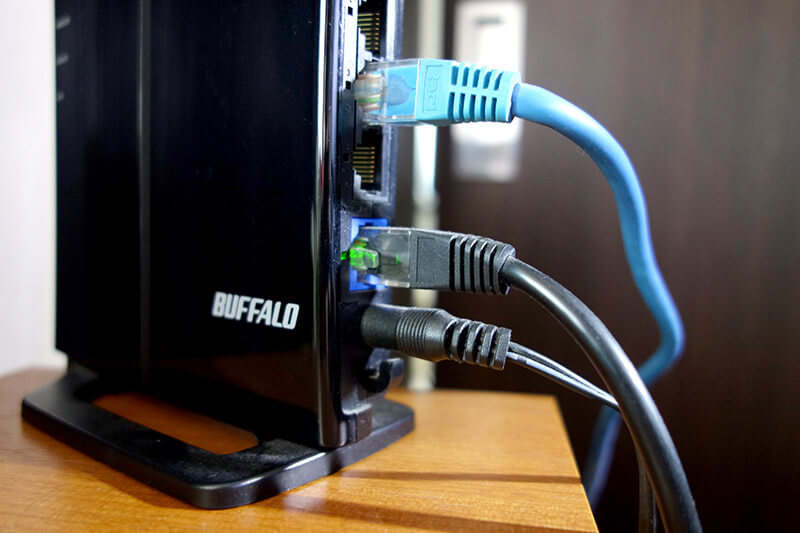
都会ではマンション住まいの人も多いと思うが、突然スマホのWi-Fi(無線LAN)がつながらなくなってしまったことはないだろうか? その原因は様々だが、まず、木造の一軒家と違いコンクリートで囲まれたマンションでは、Wi-Fiルーターから離れた場所では電波が遮断されたり、各部屋に設置されたWi-Fiルーターの電波が干渉してしまうといったトラブルが多く見られる。
まず、マンションでのWi-Fi接続で気を付けたいのは、自宅のWi-Fiではなく他の部屋のWi-Fiに接続しようとしてしまうこと。Wi-Fiルーターの設置場所によっては、周囲の部屋のWi-Fi電波のほうが強い場合もあるうえ、メーカーが同じWi-Fiルーターの場合は電波の名前(SSID)も似ているため、ついうっかり間違えてしまうことがある。もちろん、パスワードが違うので隣のWi-Fiに接続することはできないが、まずは、自宅のWi-Fiルーターの電波の名称(SSID)とパスワードを確認することが重要だ。なお、SSIDとパスワードはWi-Fiルーター本体に記載されている。
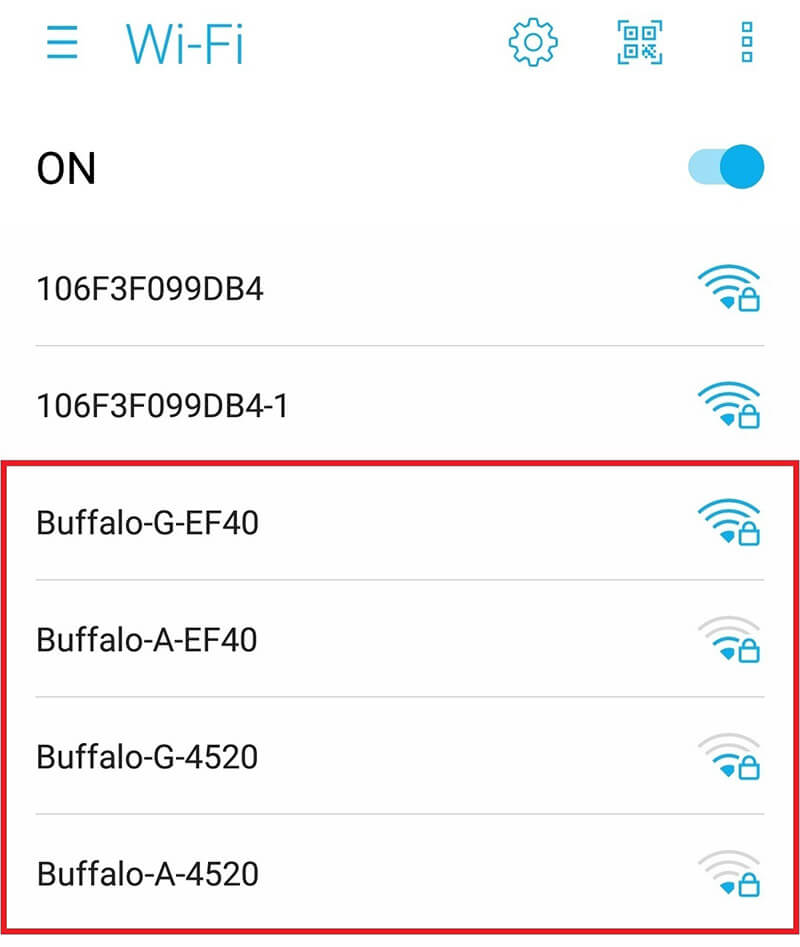
マンションでWi-Fiに接続しようと思うと、似たようなSSIDが並んでしまうことも多い。SSIDを間違えるとパスワードが異なるので接続できない
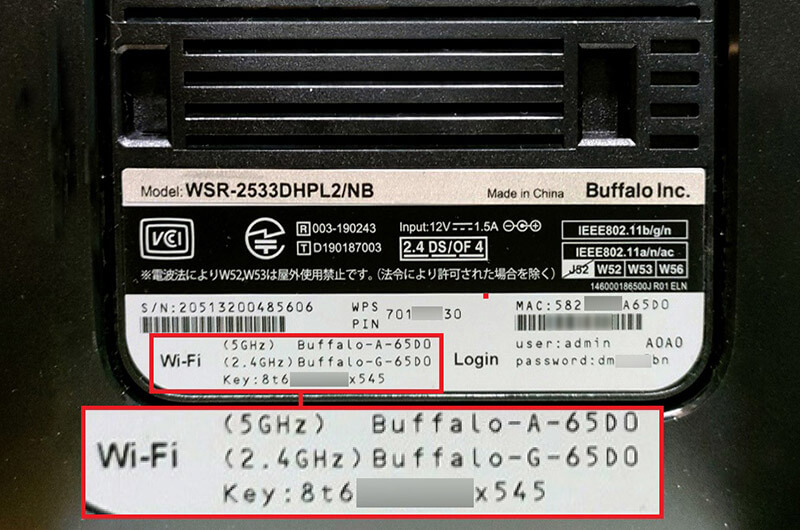
Wi-Fiルーター本体のどこかにSSIDとパスワード(Key)が表示されている。最近の機種なら「5GHz(A)と「2.4GHz(G)」の2つのSSIDが表記されているはずだ
【対処方法1】接続するSSIDやチャンネルを変更する
最近のWi-Fiルーターには、周波数帯が異なる2種類のSSIDが用意されていることをご存じだろうか? 5GHz帯はSSIDに「A」が含まれ、2.4GHz帯は「G」が含まれている。基本的には「11a」や「11ac」といった新しいWi-Fi規格で利用されている5GHz帯なら、速度が速く電波干渉もほとんどないが、障害物に弱くWi-Fiルーターから離れた部屋ではつながりにくい場合もある。
これに対し2.4GHz帯はWi-Fiルーターから離れた部屋でもつながりやすいものの、速度が遅いうえに電波干渉も起きやすい。とはいえ、そもそも古いWi-Fi規格の「11b/g」や「11n」にしか対応していないスマホやパソコンでは2.4GHz帯「G」に接続するしかないのである。
また、隣の部屋のWi-Fiルーターの電波が自宅の電波と同じ(近い)チャンネルを使っていると、電波干渉を起こしてつながりにくくなってしまう(とくに2.4GHz帯)。この場合は、Wi-Fiルーターの設定からチャンネルを変更することで解決できる。Wi-Fiのチャンネルについては→こちらを参考にしてほしい。
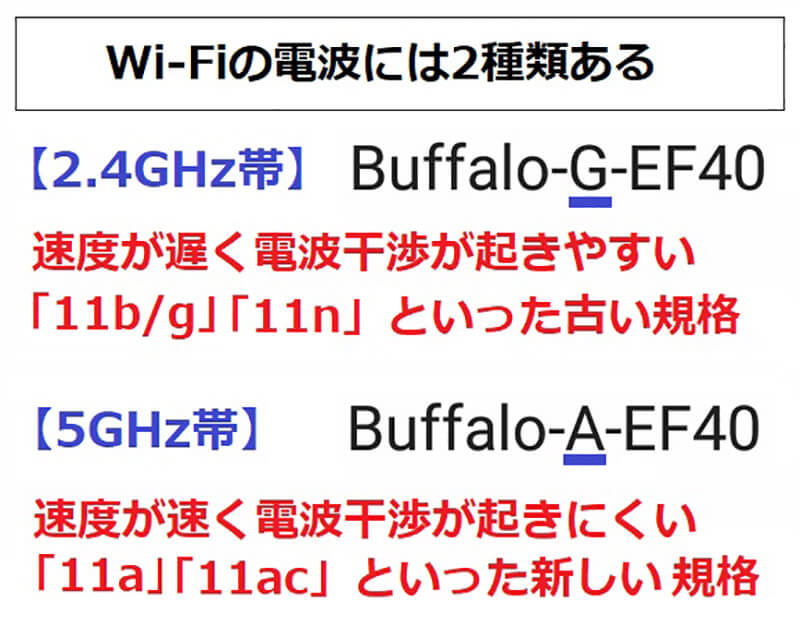
スマホに表示されるWi-FiのSSIDには「G」と「A」の2種類がある。迷ったときはとりあえず「A」で接続してみよう。「A」がつながらないときは「G」で接続するしかない
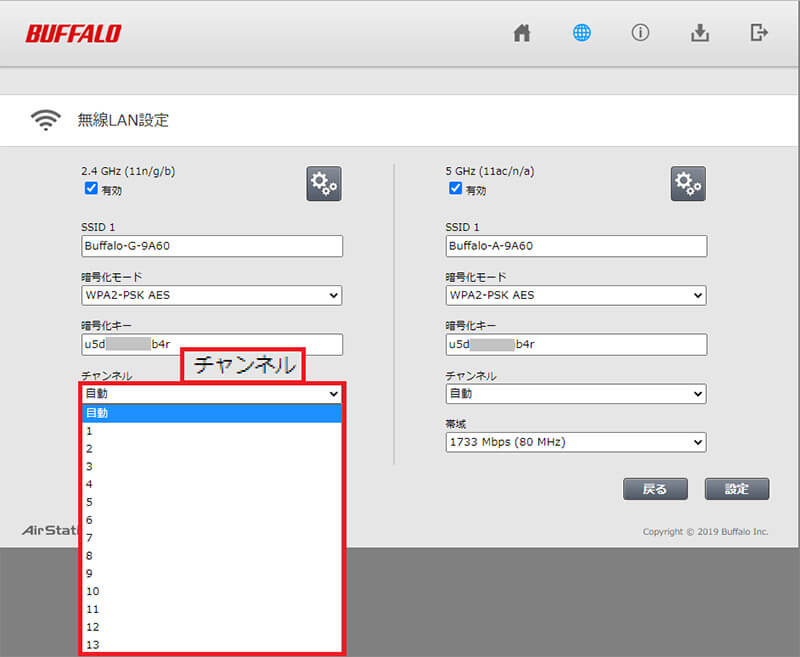
干渉が起きている場合はチャンネルを変更しよう。Wi-Fiルーターの設定を開くと、Wi-Fi電波の「チャンネル」を変更することができるが、Wi-Fiルーターの設定画面の表示方法はマメーカーのマニュアルで確認してほしい
【対処方法2】Wi-Fi設定がオフになっていないか確認する
意外とありがちなのがスマホのWi-Fi設定がオフになっている場合。たとえば、外出中は節電するためにWi-Fiをオフにしたのをつい忘れて、帰宅したときに自宅のWi-Fiにつながらないといったことはよくある。もし、そのままスマホのデータ通信(SIM)を使ってYouTubeなどの動画チャンネルを視聴してしまうと、データ通信量をアッという間に使い切ってしまうので注意しよう。
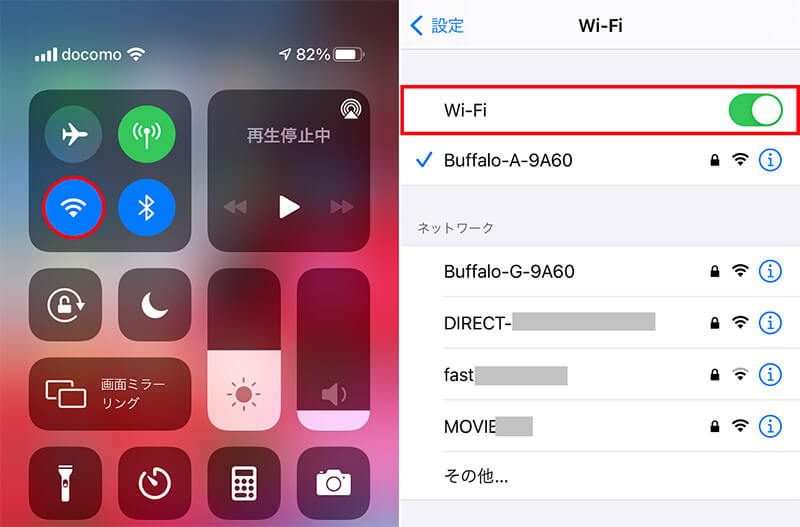
iPhoneのコントロールセンターで、Wi-Fiのオン&オフは切替可能だ。写真はオンの状態(左写真)。詳細設定は「設定」の「Wi-Fi」で確認できる(右写真)
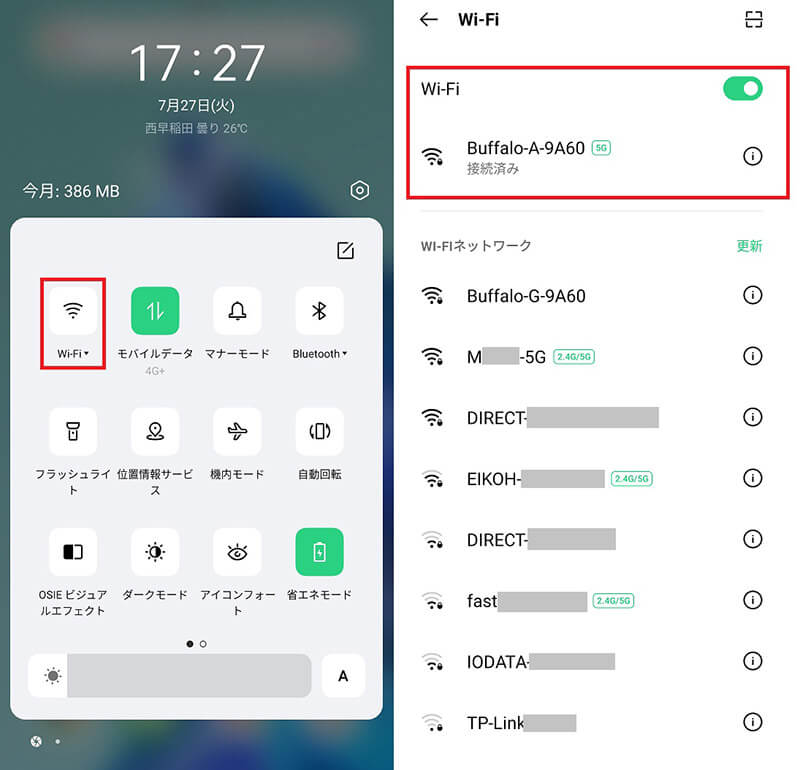
こちらはAndroidの画面。画面上部からスワイプさせて表示されるステータスバーで、Wi-Fiのオン&オフは切替可能(左写真)。詳細設定は「設定」の「Wi-Fi」で確認しよう(右写真)
【対処方法3】Wi-Fiルーターが故障していないか確認する
自宅のWi-Fiルーターは24時間電源をオンにしている人が多いと思うが、半年に1度くらいはエラーなどでWi-Fiに接続できなくなってしまう場合もある。もし、自宅のWi-FiがつながらないときはWi-Fiルーター本体に異常がないか確認しよう。
エラーを確認するには、Wi-Fiルーター本体のステータスLEDが緑ではなく、赤色や橙色になっていたり激しく点滅しているなど、いつもと違う表示になっていないかチェックする。もし、異常があった場合は、何らかのエラーが発生しているのでWi-Fiルーターの電源をオフにしてみよう。しばらく待ってから再度電源をオンにして、数分間待ってからWi-Fiに接続し直せばOKだ。筆者の自宅のWi-Fiルーターは、ほとんどこの方法で解決している。
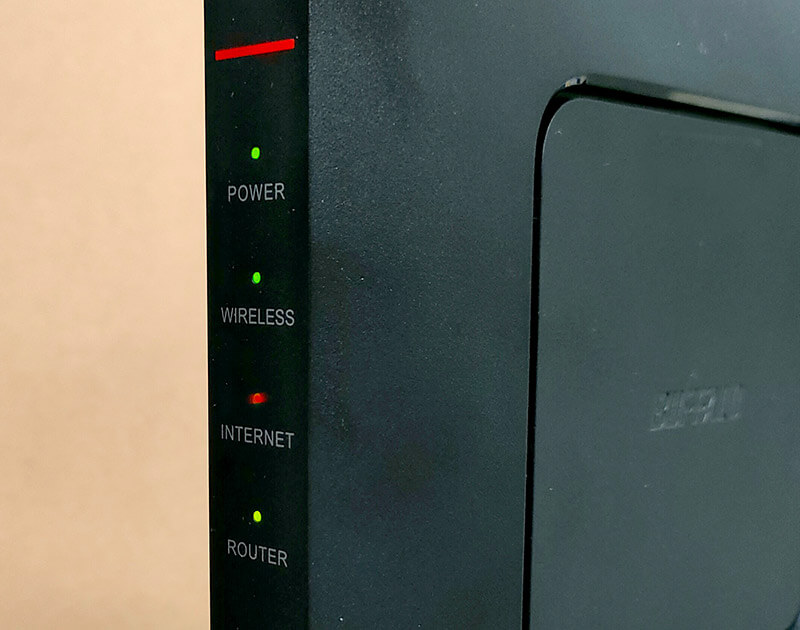
Wi-Fiルーター本体のランプが赤くなっていたり点滅するなど、いつもと違う表示ならエラーの可能性が高い。電源を抜いて再起動してみよう(写真はイメージです)
【対象方法4】電波がちゃんと届いているかを確認する
Wi-Fiの電波は目に見えないので分かりにくいが、基本的にWi-Fiルーターから離れれば離れるほど電波が減退する。とくにコンクリートで部屋が仕切られているマンションでは、電波が遮蔽されることもあるのだ。もし、Wi-Fiがつながらないときは、とりあえずスマホをWi-Fiルーターが置いてある部屋に持って行って、ちゃんとつながるか確認してみてほしい。
また、電子レンジは2.4GHz帯を利用しているので、「G」で接続している場合は、Wi-Fiルーターとスマホの間に電子レンジが置いてあると電波が切れてしまう場合がある。詳しくは→こちらで確認してほしい。
もし、どうしてもWi-Fiルーターから離れた部屋でWi-Fi接続したい場合は、Wi-Fiルーターを高性能機種に交換したり、電波を中継する機器を導入する方法も検討しよう。

こちらはWi-Fi中継器のバッファロー「WEX-1166DHP2」。実勢価格は約5,000円だ
【対処方法5】SSIDの接続情報を削除して再接続する
スマホではWi-Fiに一度接続すると、暗号キーなどの情報が保存され、次回からは自動的に接続されるようになっている。しかし、会社や友人宅などのWi-Fiでは、いつの間にか暗号キーが変更されてしまっている場合もある。そんなときは再接続することができないので、一旦登録されているSSIDを削除して、再度正しい暗号キーでWi-Fiに接続してみよう。
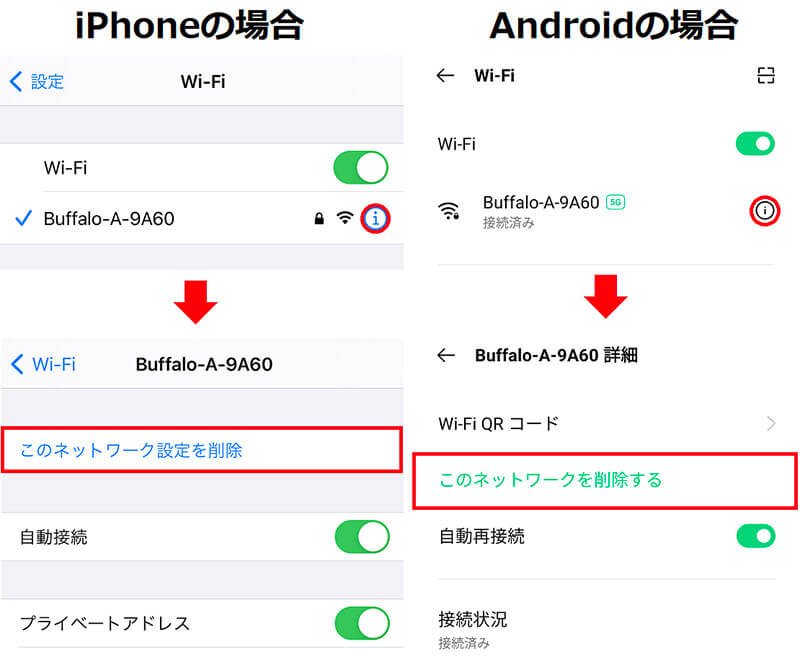
iPhoneもAndroidも設定方法は同じだ。「設定」の「Wi-Fi」でSSIDの右にある「i」ボタンを押し、「このネットワーク設定を削除」を押して削除したあとに、再度正しい暗号キーでWi-Fiに接続してみよう



